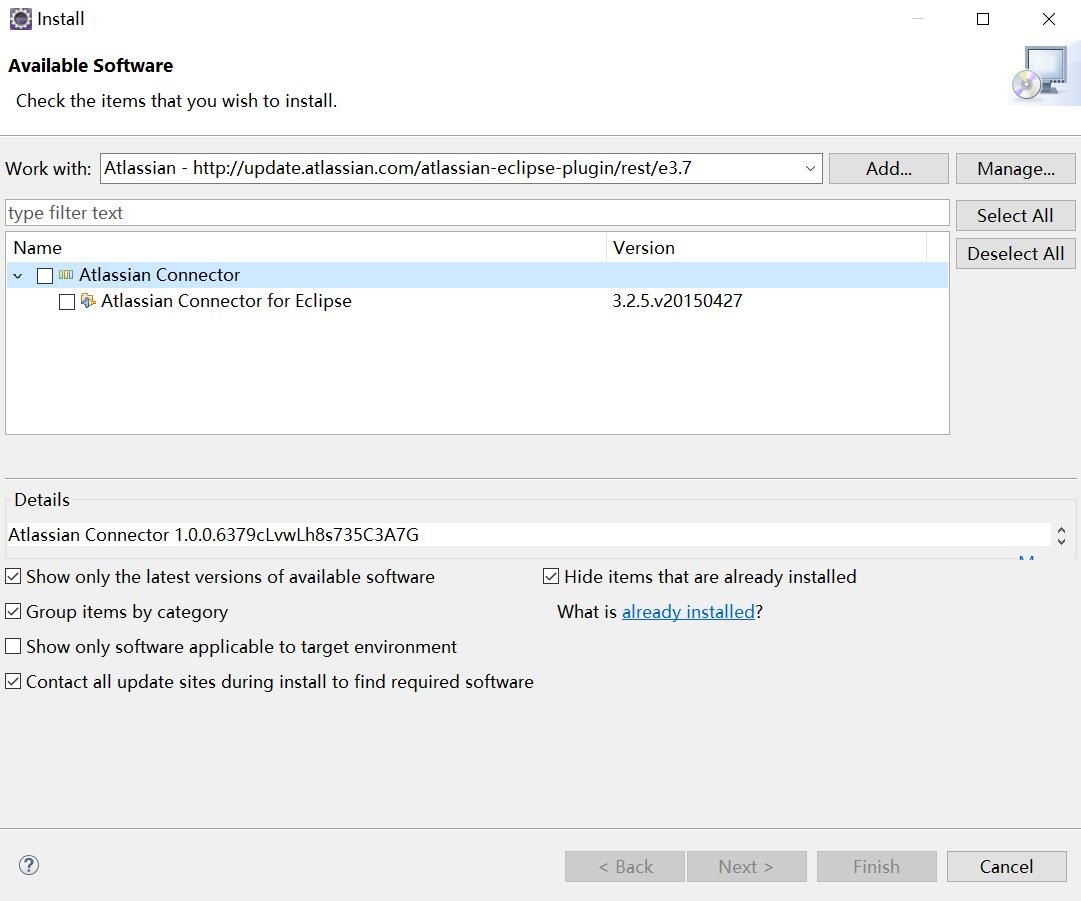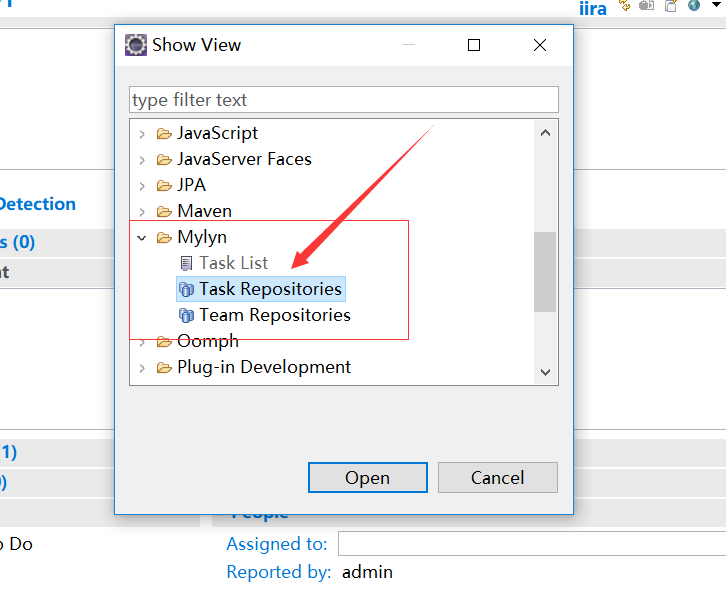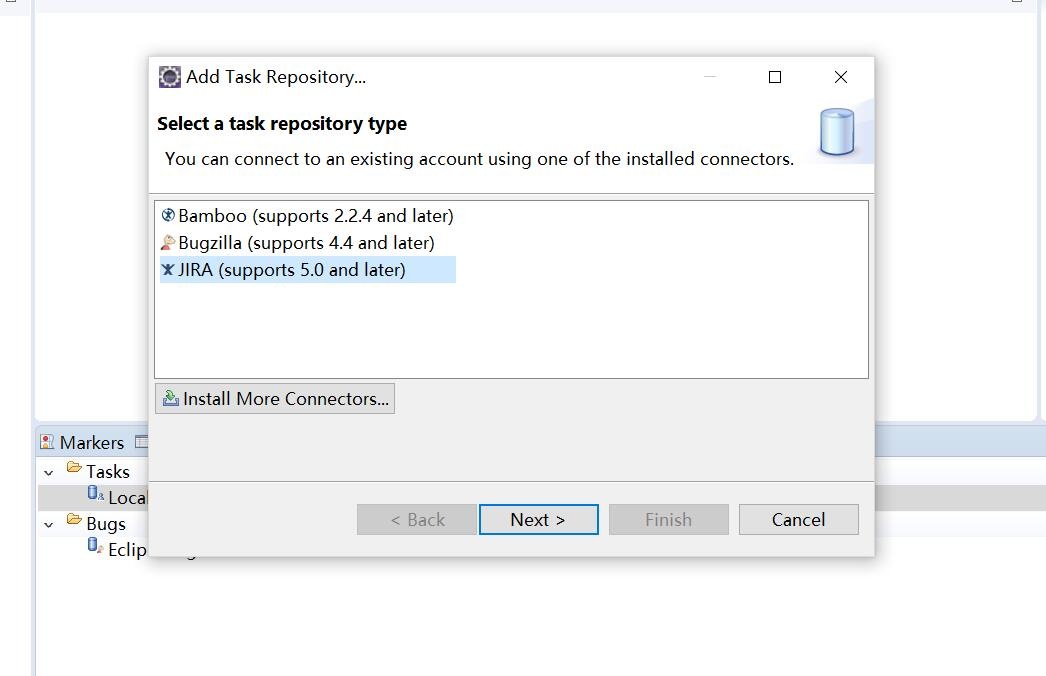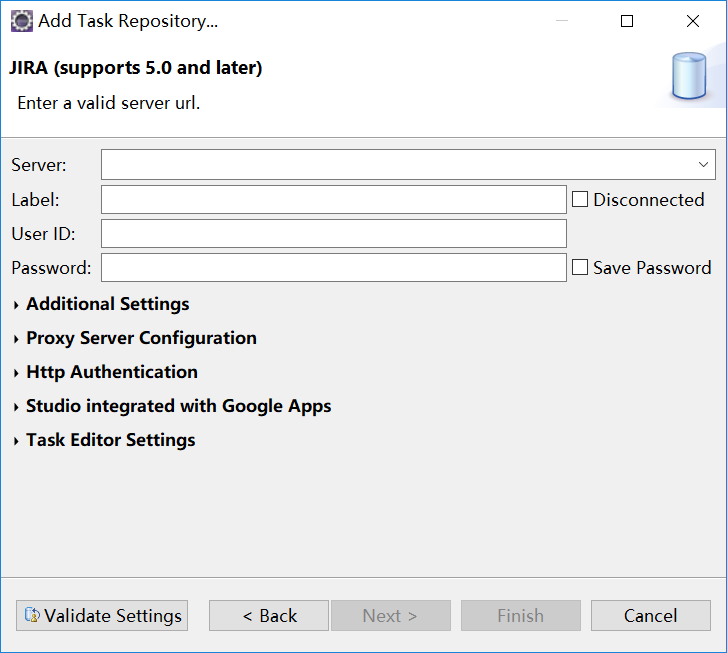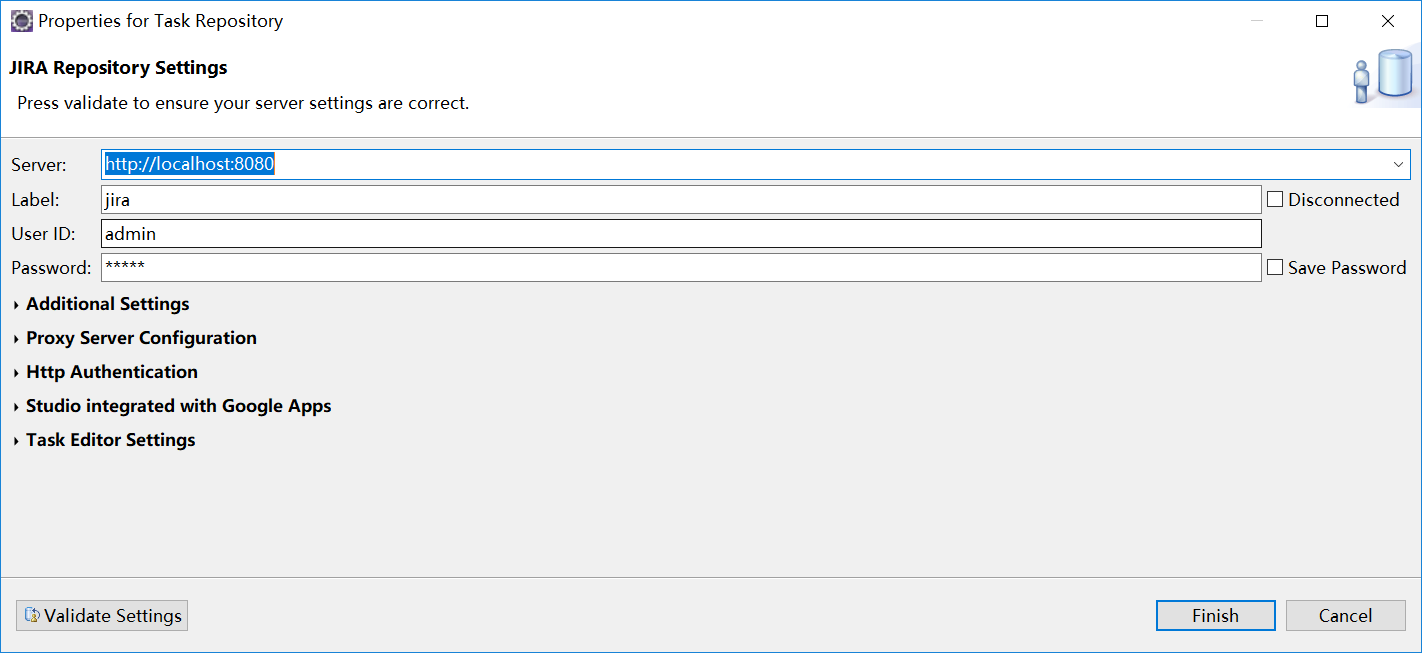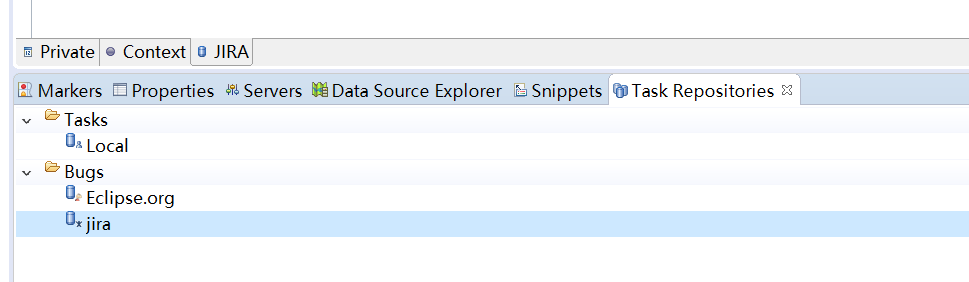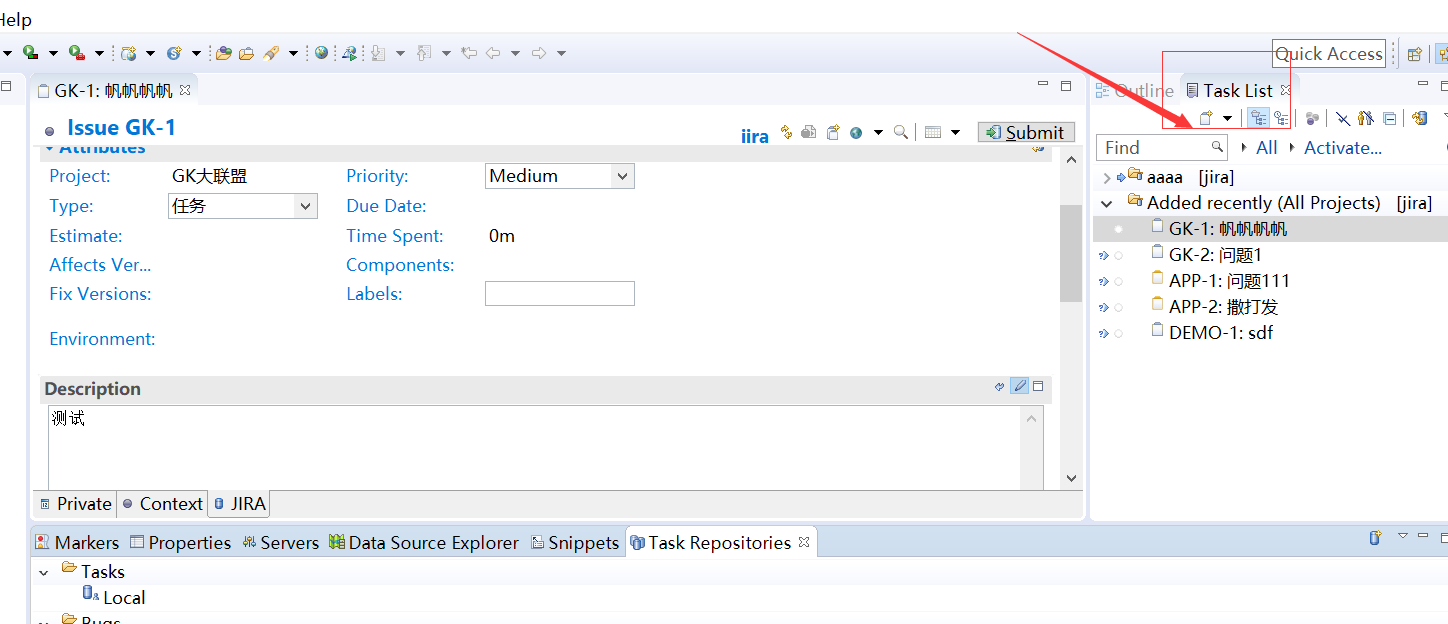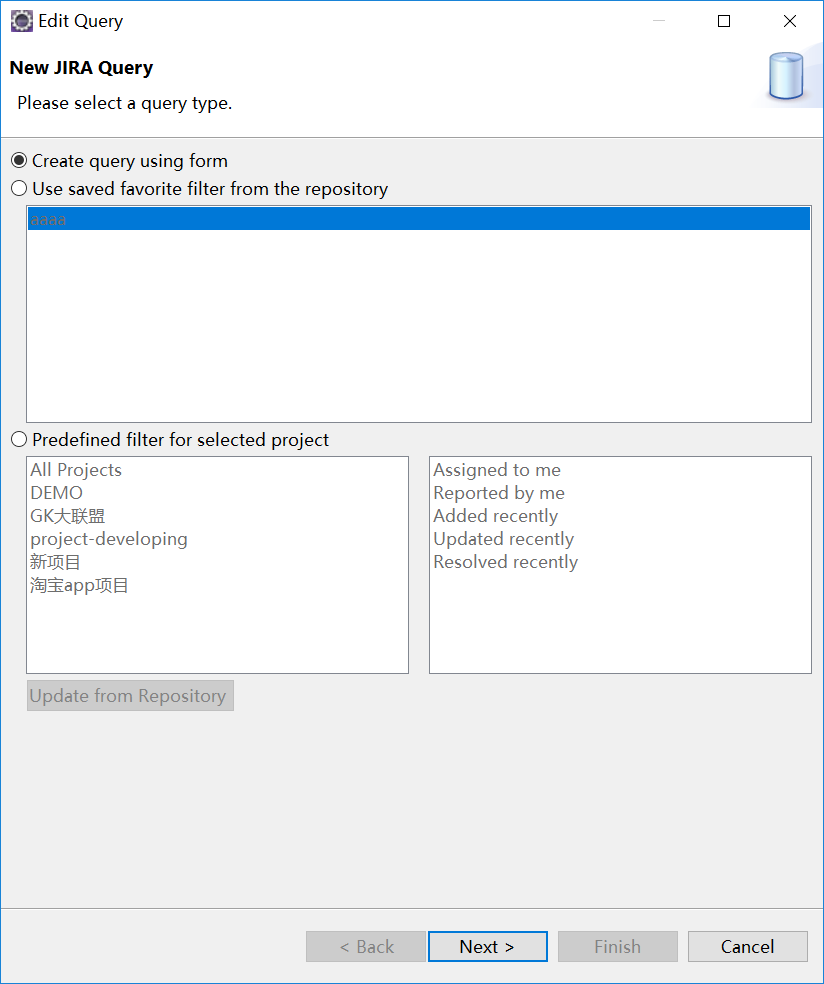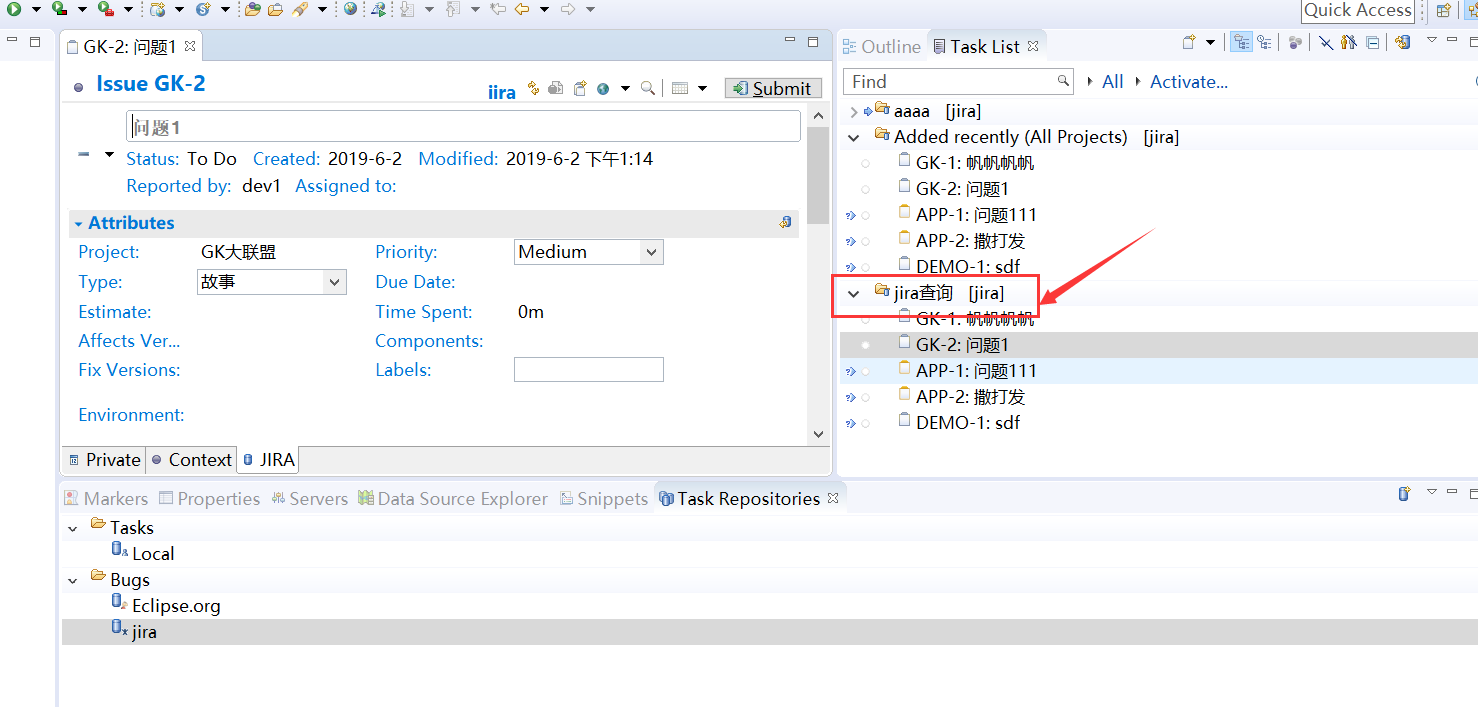安装前准备工作:
eclipse 推荐3.7以上版本(直接到官网上下载最新版本)
eclipse集成jira需要Atlassian Connector for Eclipse插件,目前最新版本 3.2.5
支持jira5.0及以上版本
1,通过更新站点的方案安装Atlassian Connector:
打开Eclipse软件,点击【Help】-【Install New Software】显示如下界面:
输入Name 比如Atlassian Connecter;
Location:http://update.atlassian.com/atlassian-eclipse-plugin/rest/e3.7
然后插件全勾选上,下一步,下一步,完成安装
2,在eclipse中添加任务存仓库
点击Window–Show View–Other,如图,
选择Task Repositories,然后下一步,配置jira连接信息
如图:
输入以下信息:
- 服务器 - JIRA服务器的位置(URL)。
- Label - JIRA服务器的描述性名称,例如“JAC”。
- 已断开连接 - 如有必要,您可以勾选此复选框以禁用特定服务器而不删除它。如果您的服务器位于防火墙后面并且您无法在特定时间点访问它们,则此功能非常有用。
- 用户ID - 用于连接JIRA服务器的用户名。
- 密码 - 您在JIRA服务器上的密码,与上述用户名匹配。
- 保存密码 - 如果要将密码保存在磁盘上,请勾选复选框。如果要在每次启动IDE时要求输入密码,请保持未选中复选框。
如果您选择保存密码,它将存储在您的计算机上的文件中,这对于入侵者来说很难,但并非不可能
然后点击finish,这样jira就配置成功了,在finish之前,可以点击 Validate Settings先检验一下连接及用户是否适用正确。
这样我们在eclipse服务里能看到jira了
3,eclipse使用jira问题举例:
使用菜单Window–Show View–Task List,这样右侧就显示出任务列表
3.1创建查询:
在底部服务菜单中点击右键,点击New Query
如图
点击,Next,输入标题,选择项目,类型等条件
点击Finish
这样,问题就显示了,你可以做编辑、提交等操作,也可以建任务等其他操作。